电脑右下角的日期怎么显示出来 如何让电脑桌面右下角显示当前日期
更新时间:2024-02-11 14:01:17作者:xtang
电脑桌面右下角的日期显示是我们在日常使用电脑时经常会遇到的一个小细节,有些人可能会对这个功能感到好奇,想要了解如何让电脑桌面右下角显示当前日期。这个功能是由操作系统提供的,我们只需要进行简单的设置就可以实现。无论是Windows系统还是Mac系统,都有相应的设置选项来显示日期。通过调整系统的设置,我们可以选择日期的显示格式、字体大小等参数,以满足个人化的需求。这样每次打开电脑时,我们都可以方便地看到当前的日期,为我们的工作和生活提供更多的便利。
具体方法:
1.首先在电脑的右下角右键单击一下,然后选择属性
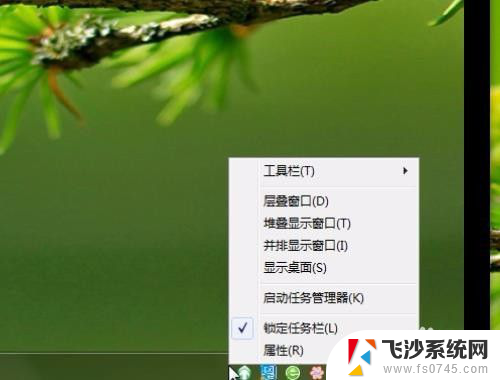

2.在打开的快捷菜单中选择自定义。
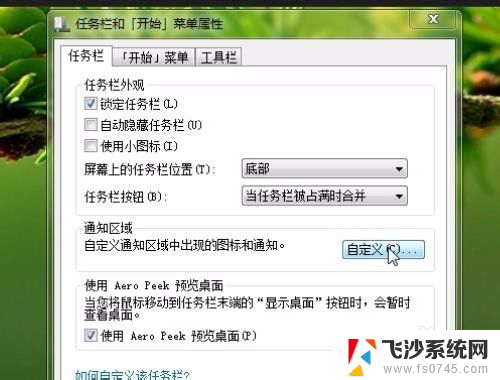
3.然后再单击 打开或关闭系统图标。
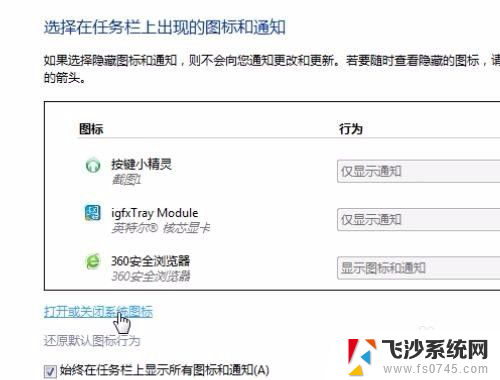
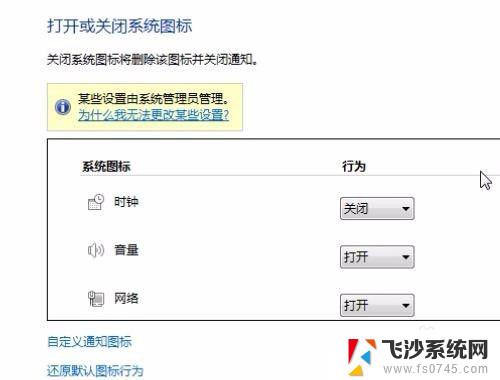
4.然后在把时钟的行为更改成打开,这时候右下角的时间和日期就显示出来了。
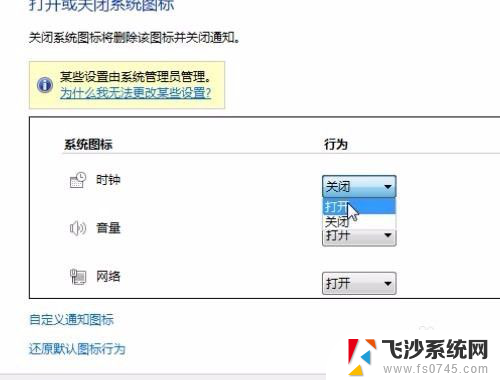

5.最后单击确定,然后把刚刚打开的都关闭
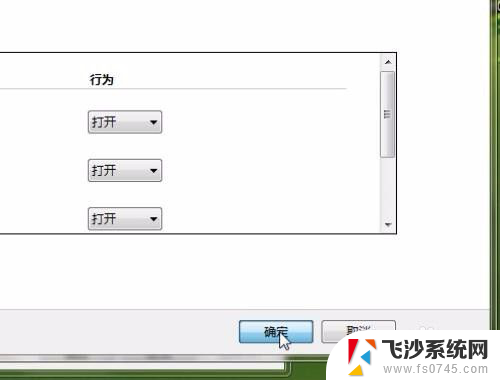
6.您学会了吗??

以上是关于如何显示计算机右下角的日期的全部内容,如果您还有任何疑问,请按照小编的方法进行操作,希望这能帮助到大家。
电脑右下角的日期怎么显示出来 如何让电脑桌面右下角显示当前日期相关教程
-
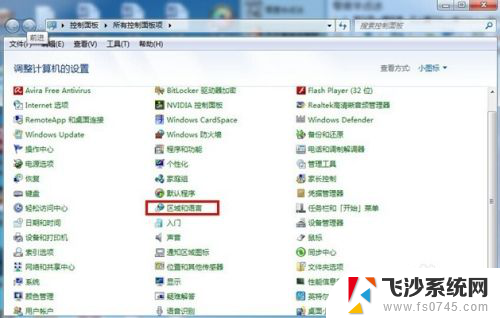 桌面显示日期怎么设置 如何在电脑桌面右下角显示日期
桌面显示日期怎么设置 如何在电脑桌面右下角显示日期2024-03-28
-
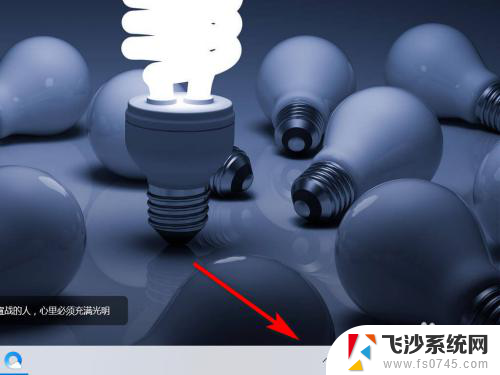 怎么让笔记本电脑显示电量 电脑右下角电池电量显示
怎么让笔记本电脑显示电量 电脑右下角电池电量显示2024-04-03
-
 wps如何让平均值显示在右下角 wps如何设置平均值显示在右下角
wps如何让平均值显示在右下角 wps如何设置平均值显示在右下角2024-04-16
-
 桌面日历显示农历 电脑日历如何显示农历日期
桌面日历显示农历 电脑日历如何显示农历日期2023-11-19
- wps如何在单元格中显示当前时间及日期 如何在wps表格中使用公式显示当前时间及日期
- 电脑怎么设置桌面日历 桌面日历怎么设置显示日期
- 电脑右下角有一个激活windows怎么激活 如何解决屏幕右下角显示激活Windows 10的问题
- 电脑显示屏右下角的图标没有了 电脑右下角图标丢失怎么办
- 电脑右下角的图标隐藏掉怎么操作 如何隐藏桌面右下角的图标
- 怎么让桌面日历显示农历 电脑日历如何切换农历显示
- 电脑如何硬盘分区合并 电脑硬盘分区合并注意事项
- 连接网络但是无法上网咋回事 电脑显示网络连接成功但无法上网
- 苹果笔记本装windows后如何切换 苹果笔记本装了双系统怎么切换到Windows
- 电脑输入法找不到 电脑输入法图标不见了如何处理
- 怎么卸载不用的软件 电脑上多余软件的删除方法
- 微信语音没声音麦克风也打开了 微信语音播放没有声音怎么办
电脑教程推荐
- 1 如何屏蔽edge浏览器 Windows 10 如何禁用Microsoft Edge
- 2 如何调整微信声音大小 怎样调节微信提示音大小
- 3 怎样让笔记本风扇声音变小 如何减少笔记本风扇的噪音
- 4 word中的箭头符号怎么打 在Word中怎么输入箭头图标
- 5 笔记本电脑调节亮度不起作用了怎么回事? 笔记本电脑键盘亮度调节键失灵
- 6 笔记本关掉触摸板快捷键 笔记本触摸板关闭方法
- 7 word文档选项打勾方框怎么添加 Word中怎样插入一个可勾选的方框
- 8 宽带已经连接上但是无法上网 电脑显示网络连接成功但无法上网怎么解决
- 9 iphone怎么用数据线传输文件到电脑 iPhone 数据线 如何传输文件
- 10 电脑蓝屏0*000000f4 电脑蓝屏代码0X000000f4解决方法